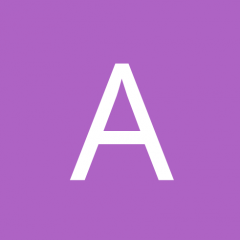-
Contador contenido
378 -
Ingreso
-
Última visita
-
Días ganados
51
Actividad de reputación
-
 Shogun got a reaction from valentina moreno pinzon in Como preparar FreeBSD para Metin2
Shogun got a reaction from valentina moreno pinzon in Como preparar FreeBSD para Metin2
Dado que el turorial de Serex no funciona en las versiones recientes del S.O., he decidido hacer uno nuevo. Los comandos que tenéis que escribir, están en rojo; el resto son notas. Este tutorial asume que se trata de un FreeBSD recién instalado. Es posible que no funcione correctamente en FreeBSD que ya hayan tenido un uso.
En primer lugar actualizamos el S.O. para que tenga los parches de seguridad más recientes (esto no es estrictamente necesario, pero es buena idea, al igual que debéis mantener vuestro Windows actualizado)
freebsd-update fetch install ( ya no creo que nadie usa eso )
(si aparece una lista de ficheros simplemente pulsad ' y después $, o bien la tecla Avanzar Página hasta que lleguemos al final y ponga "Installing updates")
Descargaremos los ports (colección de software de FreeBSD):
portsnap fetch extract
Ahora instalamos MySQL y Python:
pkg install mysql56-server
pkg install python
Si os pregunta algo le decis que si (y)
Una vez haya terminado, si nuestro SO es de 64 bits, vamos a instalar las librerías de 32, en este ejemplo se trata de FreeBSD 9.3, simplemente editad el link cambiando ese número por vuestra versión si es diferente:
cd /tmp fetch Debes iniciar sesión para ver el contenido del enlace en esta publicación. tar jxpvf lib32.txz -C (si os aparece una serie de errores "cannot unlink..." al hacer esto no os preocupéis, significa que ya están instaladas) Ahora, para poder usar files antiguos si lo deseamos, instalaremos el paquete de compatibilidad con FreeBSD 7: cd /usr/ports/misc/compat7x make install clean ( Actualizado ) Finalmente configuramos mysql para que se inicie con el arranque: echo mysql_enable="YES" >> /etc/rc.conf Ahora vamos a iniciar MySQL: service mysql-server start Y luego el cliente para comprobar que está funcionando: mysql Debería aparecer el prompt mysql>, podemos poner quit para volver al shell de FreeBSD. Ahora ya podéis subir vuestros files y bases de datos, eso si, recordad hacer esto después de copiar la bd a /var/db/mysql: mysql_upgrade (actualiza las bases de datos procedentes de versiones antiguas de MySQL, a la actual) y chown -R mysql /var/db/mysql (damos los permisos correctos) Si tenéis alguna duda escribidla port aquí y contestare cuando pueda. Nota: Si alguien le tira errores de libs al encender el server pueden ver esta guia -
 Shogun got a reaction from Vladimir Arguelles in Como preparar FreeBSD para Metin2
Shogun got a reaction from Vladimir Arguelles in Como preparar FreeBSD para Metin2
Dado que el turorial de Serex no funciona en las versiones recientes del S.O., he decidido hacer uno nuevo. Los comandos que tenéis que escribir, están en rojo; el resto son notas. Este tutorial asume que se trata de un FreeBSD recién instalado. Es posible que no funcione correctamente en FreeBSD que ya hayan tenido un uso.
En primer lugar actualizamos el S.O. para que tenga los parches de seguridad más recientes (esto no es estrictamente necesario, pero es buena idea, al igual que debéis mantener vuestro Windows actualizado)
freebsd-update fetch install ( ya no creo que nadie usa eso )
(si aparece una lista de ficheros simplemente pulsad ' y después $, o bien la tecla Avanzar Página hasta que lleguemos al final y ponga "Installing updates")
Descargaremos los ports (colección de software de FreeBSD):
portsnap fetch extract
Ahora instalamos MySQL y Python:
pkg install mysql56-server
pkg install python
Si os pregunta algo le decis que si (y)
Una vez haya terminado, si nuestro SO es de 64 bits, vamos a instalar las librerías de 32, en este ejemplo se trata de FreeBSD 9.3, simplemente editad el link cambiando ese número por vuestra versión si es diferente:
cd /tmp fetch Debes iniciar sesión para ver el contenido del enlace en esta publicación. tar jxpvf lib32.txz -C (si os aparece una serie de errores "cannot unlink..." al hacer esto no os preocupéis, significa que ya están instaladas) Ahora, para poder usar files antiguos si lo deseamos, instalaremos el paquete de compatibilidad con FreeBSD 7: cd /usr/ports/misc/compat7x make install clean ( Actualizado ) Finalmente configuramos mysql para que se inicie con el arranque: echo mysql_enable="YES" >> /etc/rc.conf Ahora vamos a iniciar MySQL: service mysql-server start Y luego el cliente para comprobar que está funcionando: mysql Debería aparecer el prompt mysql>, podemos poner quit para volver al shell de FreeBSD. Ahora ya podéis subir vuestros files y bases de datos, eso si, recordad hacer esto después de copiar la bd a /var/db/mysql: mysql_upgrade (actualiza las bases de datos procedentes de versiones antiguas de MySQL, a la actual) y chown -R mysql /var/db/mysql (damos los permisos correctos) Si tenéis alguna duda escribidla port aquí y contestare cuando pueda. Nota: Si alguien le tira errores de libs al encender el server pueden ver esta guia -
 Shogun got a reaction from CHRISTIAN YESID CARVAJAL FUENTES in Texturas de terreno
Shogun got a reaction from CHRISTIAN YESID CARVAJAL FUENTES in Texturas de terreno
Para los que os guste crear mapas, aquí van tres packs de texturas que podéis usar en el World Editor para crear vuestros propios mapas sin las monótonas texturas de YMIR
Debes iniciar sesión para ver el contenido del enlace en esta publicación.
Debes iniciar sesión para ver el contenido del enlace en esta publicación.
Debes iniciar sesión para ver el contenido del enlace en esta publicación.
Espero que os sirva
-
 Shogun got a reaction from horus22 in Como preparar FreeBSD para Metin2
Shogun got a reaction from horus22 in Como preparar FreeBSD para Metin2
Dado que el turorial de Serex no funciona en las versiones recientes del S.O., he decidido hacer uno nuevo. Los comandos que tenéis que escribir, están en rojo; el resto son notas. Este tutorial asume que se trata de un FreeBSD recién instalado. Es posible que no funcione correctamente en FreeBSD que ya hayan tenido un uso.
En primer lugar actualizamos el S.O. para que tenga los parches de seguridad más recientes (esto no es estrictamente necesario, pero es buena idea, al igual que debéis mantener vuestro Windows actualizado)
freebsd-update fetch install ( ya no creo que nadie usa eso )
(si aparece una lista de ficheros simplemente pulsad ' y después $, o bien la tecla Avanzar Página hasta que lleguemos al final y ponga "Installing updates")
Descargaremos los ports (colección de software de FreeBSD):
portsnap fetch extract
Ahora instalamos MySQL y Python:
pkg install mysql56-server
pkg install python
Si os pregunta algo le decis que si (y)
Una vez haya terminado, si nuestro SO es de 64 bits, vamos a instalar las librerías de 32, en este ejemplo se trata de FreeBSD 9.3, simplemente editad el link cambiando ese número por vuestra versión si es diferente:
cd /tmp fetch Debes iniciar sesión para ver el contenido del enlace en esta publicación. tar jxpvf lib32.txz -C (si os aparece una serie de errores "cannot unlink..." al hacer esto no os preocupéis, significa que ya están instaladas) Ahora, para poder usar files antiguos si lo deseamos, instalaremos el paquete de compatibilidad con FreeBSD 7: cd /usr/ports/misc/compat7x make install clean ( Actualizado ) Finalmente configuramos mysql para que se inicie con el arranque: echo mysql_enable="YES" >> /etc/rc.conf Ahora vamos a iniciar MySQL: service mysql-server start Y luego el cliente para comprobar que está funcionando: mysql Debería aparecer el prompt mysql>, podemos poner quit para volver al shell de FreeBSD. Ahora ya podéis subir vuestros files y bases de datos, eso si, recordad hacer esto después de copiar la bd a /var/db/mysql: mysql_upgrade (actualiza las bases de datos procedentes de versiones antiguas de MySQL, a la actual) y chown -R mysql /var/db/mysql (damos los permisos correctos) Si tenéis alguna duda escribidla port aquí y contestare cuando pueda. Nota: Si alguien le tira errores de libs al encender el server pueden ver esta guia -
 Shogun got a reaction from luis ricardo porres dias in [Quest] Mapa de Eventos
Shogun got a reaction from luis ricardo porres dias in [Quest] Mapa de Eventos
Hoy tenía un rato libre y traduje al español la primera quest que hice para el SG que también es el primer trabajo que publico sólo para Zone.
Se trata de un mapa de eventos configurable (yo he usado metin2_map_t1 pero podéis usar otro) en el que se entra desde el Alguacil de Batalla en la ciudad. Podéis escoger que niveles y que reinos pueden entrar así como abrir el mapa o cerrarlo (lo cual mandará a todos los que se encuentren en el a su ciudad). Cuando el mapa está cerrado sólo los GM pueden entrar a él.
Requisitos: metin2_map_t1 con mapindex 103 ( o se lo cambiáis en la quest ) el mapa para quien no lo conozca es este:
Para que cada reino renazca en su lado aconsejo añadir esto al Town.txt oficial:
452 579 469 200 208 300 452 579 Y nada más a partir de aquí podéis inventar cualquier cosa nosotros lo usamos para lluvias de metines y para el evento de minería pero se pueden hacer otras cosas como la caza del zorro (soltar 100 zorros del desierto en modo "cobarde" y gana el gremio o reino que los mate antes), etc. quest sg_eventarena begin state start begin when login with pc.get_map_index() == 103 begin if game.get_event_flag("sg_eventarena") == 0 and pc.is_gm() == false then warp_to_village() end end when 11001.chat."Mapa de eventos" or 11003.chat."Mapa de eventos" or 11005.chat."Mapa de eventos" with game.get_event_flag("sg_eventarena") > 0 begin ----"111111222222333333444444555555666666777777888888999999" say_title("Alguacil de Batalla:") say("") say("El pueblo se está reuniendo en el paso del monte") say("Baekdu. Veamos si estás preparado para resistir la") say("jornada...") say("") wait() if game.get_event_flag("sg_eventarena_open"..pc.get_empire()) == 0 then say_title("Alguacil de Batalla:") say("") ----"111111222222333333444444555555666666777777888888999999" say("Lo siento, tu imperio no puede acceder a la montaña") say("en este momento.") say("") return end if game.get_event_flag("sg_eventarena_minlv") > pc.level then say_title("Alguacil de Batalla:") say("") say("Lo siento, necesitas nivel "..game.get_event_flag("sg_eventarena_minlv").." para entrar.") say("") return end if game.get_event_flag("sg_eventarena_maxlv") < pc.level then say_title("Alguacil de Batalla:") say("") say("Tu nivel es demasiado alto. El máximo permitido") say("en este momento es "..game.get_event_flag("sg_eventarena_maxlv")..".") say("") return end say_title("Archer Guardian:") say("") say("¿Estás preparado?") say("Vamos hacia la montaña...") say("") wait() if pc.get_empire() == 1 then pc.warp(46942, 45372) elseif pc.get_empire() == 2 then pc.warp(20754, 55748) else pc.warp(45253, 83437) end end when 11001.chat."GM: Mapa de Eventos" or 11003.chat."GM: Mapa de Eventos" or 11005.chat."GM: Mapa de Eventos" with pc.is_gm() begin say_title("Opciones del Mapa de Eventos") say("") if game.get_event_flag("sg_eventarena") > 0 then msg = "El mapa está abierto." statuschange = "Cerrar" new = 0 else msg = "El mapa está cerrado." statuschange = "Abrir" new = 1 end say(msg.." Ajustes actuales:") say("Nivel mínimo: "..game.get_event_flag("sg_eventarena_minlv").." Nivel máximo: "..game.get_event_flag("sg_eventarena_maxlv").." ") say("") say("") local s = select("Editar niveles admitidos", "Editar imperios admitidos", statuschange.." mapa de eventos", "Salir del menú") if s == 1 then say("Escribe el nivel mínimo:") say("") local min = input() say("Escribe el nivel máximo:") say("") local max = input() if min > max then say("¡El nivel máximo debe ser mayor o igual que el mínimo!") say("") return end game.set_event_flag("sg_eventarena_minlv",min) game.set_event_flag("sg_eventarena_maxlv",max) say("Nivel admitido ajustado.") elseif s == 2 then if game.get_event_flag("sg_eventarena_open1") > 0 then statuschange1 = "No admiti" new1 = 0 else statuschange1 = "Admiti" new1 = 1 end if game.get_event_flag("sg_eventarena_open2") > 0 then statuschange2 = "No admiti" new2 = 0 else statuschange2 = "Admiti" new2 = 1 end if game.get_event_flag("sg_eventarena_open3") > 0 then statuschange3 = "No admiti" new3 = 0 else statuschange3 = "Admiti" new3 = 1 end s=select(statuschange1.."r reino Shinsoo", statuschange2.."r reino Chunjo", statuschange3.." reino Jinno", "Cancelar") if s == 1 then game.set_event_flag("sg_eventarena_open1",new1) say("Shinsoo "..statuschange1.."do") say("") elseif s ==2 then game.set_event_flag("sg_eventarena_open2",new2) say("Shinsoo "..statuschange2.."do") say("") elseif s== 3 then game.set_event_flag("sg_eventarena_open3",new3) say("Jinno "..statuschange3.."ed") say("") end elseif s == 3 then if new == 0 then notice_all("El mapa de eventos está cerrado.") warp_all_to_village(103, 10) else notice_all("El mapa de eventos ha abierto! El Alguacil de") notice_all("Batalla está reclutando a los más valientes.") end game.set_event_flag("sg_eventarena",new) say("El mapa de eventos está "..statuschange..".") say("") end end endend -
 Shogun got a reaction from Alfonso in Como preparar FreeBSD para Metin2
Shogun got a reaction from Alfonso in Como preparar FreeBSD para Metin2
Dado que el turorial de Serex no funciona en las versiones recientes del S.O., he decidido hacer uno nuevo. Los comandos que tenéis que escribir, están en rojo; el resto son notas. Este tutorial asume que se trata de un FreeBSD recién instalado. Es posible que no funcione correctamente en FreeBSD que ya hayan tenido un uso.
En primer lugar actualizamos el S.O. para que tenga los parches de seguridad más recientes (esto no es estrictamente necesario, pero es buena idea, al igual que debéis mantener vuestro Windows actualizado)
freebsd-update fetch install ( ya no creo que nadie usa eso )
(si aparece una lista de ficheros simplemente pulsad ' y después $, o bien la tecla Avanzar Página hasta que lleguemos al final y ponga "Installing updates")
Descargaremos los ports (colección de software de FreeBSD):
portsnap fetch extract
Ahora instalamos MySQL y Python:
pkg install mysql56-server
pkg install python
Si os pregunta algo le decis que si (y)
Una vez haya terminado, si nuestro SO es de 64 bits, vamos a instalar las librerías de 32, en este ejemplo se trata de FreeBSD 9.3, simplemente editad el link cambiando ese número por vuestra versión si es diferente:
cd /tmp fetch Debes iniciar sesión para ver el contenido del enlace en esta publicación. tar jxpvf lib32.txz -C (si os aparece una serie de errores "cannot unlink..." al hacer esto no os preocupéis, significa que ya están instaladas) Ahora, para poder usar files antiguos si lo deseamos, instalaremos el paquete de compatibilidad con FreeBSD 7: cd /usr/ports/misc/compat7x make install clean ( Actualizado ) Finalmente configuramos mysql para que se inicie con el arranque: echo mysql_enable="YES" >> /etc/rc.conf Ahora vamos a iniciar MySQL: service mysql-server start Y luego el cliente para comprobar que está funcionando: mysql Debería aparecer el prompt mysql>, podemos poner quit para volver al shell de FreeBSD. Ahora ya podéis subir vuestros files y bases de datos, eso si, recordad hacer esto después de copiar la bd a /var/db/mysql: mysql_upgrade (actualiza las bases de datos procedentes de versiones antiguas de MySQL, a la actual) y chown -R mysql /var/db/mysql (damos los permisos correctos) Si tenéis alguna duda escribidla port aquí y contestare cuando pueda. Nota: Si alguien le tira errores de libs al encender el server pueden ver esta guia -
 Shogun got a reaction from alejankof in Como preparar FreeBSD para Metin2
Shogun got a reaction from alejankof in Como preparar FreeBSD para Metin2
Dado que el turorial de Serex no funciona en las versiones recientes del S.O., he decidido hacer uno nuevo. Los comandos que tenéis que escribir, están en rojo; el resto son notas. Este tutorial asume que se trata de un FreeBSD recién instalado. Es posible que no funcione correctamente en FreeBSD que ya hayan tenido un uso.
En primer lugar actualizamos el S.O. para que tenga los parches de seguridad más recientes (esto no es estrictamente necesario, pero es buena idea, al igual que debéis mantener vuestro Windows actualizado)
freebsd-update fetch install ( ya no creo que nadie usa eso )
(si aparece una lista de ficheros simplemente pulsad ' y después $, o bien la tecla Avanzar Página hasta que lleguemos al final y ponga "Installing updates")
Descargaremos los ports (colección de software de FreeBSD):
portsnap fetch extract
Ahora instalamos MySQL y Python:
pkg install mysql56-server
pkg install python
Si os pregunta algo le decis que si (y)
Una vez haya terminado, si nuestro SO es de 64 bits, vamos a instalar las librerías de 32, en este ejemplo se trata de FreeBSD 9.3, simplemente editad el link cambiando ese número por vuestra versión si es diferente:
cd /tmp fetch Debes iniciar sesión para ver el contenido del enlace en esta publicación. tar jxpvf lib32.txz -C (si os aparece una serie de errores "cannot unlink..." al hacer esto no os preocupéis, significa que ya están instaladas) Ahora, para poder usar files antiguos si lo deseamos, instalaremos el paquete de compatibilidad con FreeBSD 7: cd /usr/ports/misc/compat7x make install clean ( Actualizado ) Finalmente configuramos mysql para que se inicie con el arranque: echo mysql_enable="YES" >> /etc/rc.conf Ahora vamos a iniciar MySQL: service mysql-server start Y luego el cliente para comprobar que está funcionando: mysql Debería aparecer el prompt mysql>, podemos poner quit para volver al shell de FreeBSD. Ahora ya podéis subir vuestros files y bases de datos, eso si, recordad hacer esto después de copiar la bd a /var/db/mysql: mysql_upgrade (actualiza las bases de datos procedentes de versiones antiguas de MySQL, a la actual) y chown -R mysql /var/db/mysql (damos los permisos correctos) Si tenéis alguna duda escribidla port aquí y contestare cuando pueda. Nota: Si alguien le tira errores de libs al encender el server pueden ver esta guia -
 Shogun got a reaction from Razvan Teodor in FileArchiver 2014
Shogun got a reaction from Razvan Teodor in FileArchiver 2014
Hoy os traigo la versión final del FileArchiver de Tim, antiguamente conocido como "m2.exe"FileArchiver_Eterpack (r3869) Esta herramienta puede comprimir y descomprimir archivos Eterpack de tipo 0,1,2 y 3. Los parámetros se configuran a través de archivos xml.
FileArchiver_Eterpack.exe rootpack.xml Opcionalmente si tienes Windows Vista o superior puedes arrastrar el fichero xml sobre el ejecutable de FileArchiver. Descomprimiendo Ejemplo: descomprimir root.epk en la carpeta root_unpacked. ArchivePath es la ruta del archivo comprimido (sin la extensión) y OutputPath la carpeta donde se escribirán los ficheros resultantes.
<ScriptFile><ExtractEterPack ArchivePath="root" OutputPath="root_unpacked/" CreateXml="No" /></ScriptFile> Ejemplo: descomprimir una serie de archivos Eterpack, creando un xml:
<ScriptFile><ExtractEterPack ArchivePath="yt2/pack/uiloading" OutputPath="yt2_unpacked/" CreateXml="Yes" XmlPath="uiloading_pack.xml" /><ExtractEterPack ArchivePath="yt2/pack/etc" OutputPath="yt2_unpacked/" CreateXml="Yes" XmlPath="etc_pack.xml" /><ExtractEterPack ArchivePath="yt2/pack/uiscript" OutputPath="yt2_unpacked/" CreateXml="Yes" XmlPath="uiscript_pack.xml" /></ScriptFile> Comprimiendo y encriptando Ejemplo: comprimir uiloading con Type 2 (LZO + XTEA); ArchivePath es la ruta donde se debe escribir el archivo comprimido, ArchivedPath es la ruta de cada fichero en el sistema de ficheros virtual de Metin2 y CDATA es la localización del fichero en tu PC.
<ScriptFile><CreateEterPack ArchivePath="../bin/pack/uiloading"><File ArchivedPath="d:/ymir work/uiloading/loading0.jpg" Type="2"><![CDATA[uiloading/loading0.jpg]]></File><File ArchivedPath="d:/ymir work/uiloading/loading1.jpg" Type="2"><![CDATA[uiloading/loading1.jpg]]></File><File ArchivedPath="d:/ymir work/uiloading/loading2.jpg" Type="2"><![CDATA[uiloading/loading2.jpg]]></File><File ArchivedPath="d:/ymir work/uiloading/loading3.jpg" Type="2"><![CDATA[uiloading/loading3.jpg]]></File><File ArchivedPath="d:/ymir work/uiloading/loading4.jpg" Type="2"><![CDATA[uiloading/loading4.jpg]]></File><File ArchivedPath="d:/ymir work/uiloading/loading5.jpg" Type="2"><![CDATA[uiloading/loading5.jpg]]></File><File ArchivedPath="d:/ymir work/uiloading/loading6.jpg" Type="2"><![CDATA[uiloading/loading6.jpg]]></File><File ArchivedPath="d:/ymir work/uiloading/loading7.jpg" Type="2"><![CDATA[uiloading/loading7.jpg]]></File></CreateEterPack></ScriptFile> Ejemplo: crear un archivo con encriptación Panama (Type 3). ivPath debe contener la ruta a un fichero de 32 bits que será la key o llave de encriptación. Este fichero iv no debe ser publicado lógicamente. Esta encriptación requiere de una parte de servidor que se explica más adelante:
<ScriptFile><CreateEterPack ArchivePath="../bin/pack/metin2_mypatch" IvPath="iv/mypatch.iv"><File ArchivedPath="d:/ymir work/pc/assassin/assassin_5_1.gr2" Type="3"><![CDATA[pc/assassin/assassin_5_1.gr2]]></File><File ArchivedPath="d:/ymir work/pc/assassin/assassin_5_1.dds" Type="3"><![CDATA[pc/assassin/assassin_5_1.dds]]></File><File ArchivedPath="d:/ymir work/pc/assassin/assassin_5_1_lod_01.gr2" Type="3"><![CDATA[pc/assassin/assassin_5_1_lod_01.gr2]]></File><File ArchivedPath="d:/ymir work/pc/assassin/assassin_5_1_lod_02.gr2" Type="3"><![CDATA[pc/assassin/assassin_5_1_lod_02.gr2]]></File><File ArchivedPath="d:/ymir work/pc/assassin/assassin_5_1_lod_03.gr2" Type="3"><![CDATA[pc/assassin/assassin_5_1_lod_03.gr2]]></File></CreateEterPack></ScriptFile> Panama: configuración en el servidor
Una vez que hemos encriptado nuestros packs con Panama, debemos subir las keys a la carpeta panama dentro de auth, junto con un fichero de texto llamado panama.lst que contenga una lista de los packs a desencriptar con su key correspondiente separado por tabs. Ejemplo:
pack/mypatch mypatch.ivpack/terrainmaps terrainmaps.ivpack/tree tree.iv Nota: no se puede encriptar el root con Panama. Además si encriptamos armaduras o atuendos estos no aparecerán en la pantalla de selección del personaje aunque si dentro del juego.FileArchiver_Proto (r2806)Esta herramienta funciona también com xml y nos permite leer y escribir item_proto y mob_proto de cliente.Example XML: Leer un item_proto de cliente y escribirlo en xml
<ScriptFile><ReadItemProto ItemProtoPath="item_proto" OutputPath="item_proto.xml" /></ScriptFile> Ejemplo: escribir nuestro xml editado
<ScriptFile><WriteItemProto ItemProtoPath="item_proto" InputPath="item_proto.xml" /></ScriptFile> Ahora para el mob_proto:
Extrayendo:
<ScriptFile><mob_proto_extract path="mob_proto" output="mob_proto.xml" /></ScriptFile> Escribiendo:
<ScriptFile><mob_proto_create path="mob_proto.xml" output="mob_proto_edited" /></ScriptFile>
Debes iniciar sesión para ver el contenido del enlace en esta publicación. -
 Shogun got a reaction from jessuss in Como preparar FreeBSD para Metin2
Shogun got a reaction from jessuss in Como preparar FreeBSD para Metin2
Dado que el turorial de Serex no funciona en las versiones recientes del S.O., he decidido hacer uno nuevo. Los comandos que tenéis que escribir, están en rojo; el resto son notas. Este tutorial asume que se trata de un FreeBSD recién instalado. Es posible que no funcione correctamente en FreeBSD que ya hayan tenido un uso.
En primer lugar actualizamos el S.O. para que tenga los parches de seguridad más recientes (esto no es estrictamente necesario, pero es buena idea, al igual que debéis mantener vuestro Windows actualizado)
freebsd-update fetch install ( ya no creo que nadie usa eso )
(si aparece una lista de ficheros simplemente pulsad ' y después $, o bien la tecla Avanzar Página hasta que lleguemos al final y ponga "Installing updates")
Descargaremos los ports (colección de software de FreeBSD):
portsnap fetch extract
Ahora instalamos MySQL y Python:
pkg install mysql56-server
pkg install python
Si os pregunta algo le decis que si (y)
Una vez haya terminado, si nuestro SO es de 64 bits, vamos a instalar las librerías de 32, en este ejemplo se trata de FreeBSD 9.3, simplemente editad el link cambiando ese número por vuestra versión si es diferente:
cd /tmp fetch Debes iniciar sesión para ver el contenido del enlace en esta publicación. tar jxpvf lib32.txz -C (si os aparece una serie de errores "cannot unlink..." al hacer esto no os preocupéis, significa que ya están instaladas) Ahora, para poder usar files antiguos si lo deseamos, instalaremos el paquete de compatibilidad con FreeBSD 7: cd /usr/ports/misc/compat7x make install clean ( Actualizado ) Finalmente configuramos mysql para que se inicie con el arranque: echo mysql_enable="YES" >> /etc/rc.conf Ahora vamos a iniciar MySQL: service mysql-server start Y luego el cliente para comprobar que está funcionando: mysql Debería aparecer el prompt mysql>, podemos poner quit para volver al shell de FreeBSD. Ahora ya podéis subir vuestros files y bases de datos, eso si, recordad hacer esto después de copiar la bd a /var/db/mysql: mysql_upgrade (actualiza las bases de datos procedentes de versiones antiguas de MySQL, a la actual) y chown -R mysql /var/db/mysql (damos los permisos correctos) Si tenéis alguna duda escribidla port aquí y contestare cuando pueda. Nota: Si alguien le tira errores de libs al encender el server pueden ver esta guia -
 Shogun got a reaction from GMShinsso in FileArchiver 2014
Shogun got a reaction from GMShinsso in FileArchiver 2014
Hoy os traigo la versión final del FileArchiver de Tim, antiguamente conocido como "m2.exe"FileArchiver_Eterpack (r3869) Esta herramienta puede comprimir y descomprimir archivos Eterpack de tipo 0,1,2 y 3. Los parámetros se configuran a través de archivos xml.
FileArchiver_Eterpack.exe rootpack.xml Opcionalmente si tienes Windows Vista o superior puedes arrastrar el fichero xml sobre el ejecutable de FileArchiver. Descomprimiendo Ejemplo: descomprimir root.epk en la carpeta root_unpacked. ArchivePath es la ruta del archivo comprimido (sin la extensión) y OutputPath la carpeta donde se escribirán los ficheros resultantes.
<ScriptFile><ExtractEterPack ArchivePath="root" OutputPath="root_unpacked/" CreateXml="No" /></ScriptFile> Ejemplo: descomprimir una serie de archivos Eterpack, creando un xml:
<ScriptFile><ExtractEterPack ArchivePath="yt2/pack/uiloading" OutputPath="yt2_unpacked/" CreateXml="Yes" XmlPath="uiloading_pack.xml" /><ExtractEterPack ArchivePath="yt2/pack/etc" OutputPath="yt2_unpacked/" CreateXml="Yes" XmlPath="etc_pack.xml" /><ExtractEterPack ArchivePath="yt2/pack/uiscript" OutputPath="yt2_unpacked/" CreateXml="Yes" XmlPath="uiscript_pack.xml" /></ScriptFile> Comprimiendo y encriptando Ejemplo: comprimir uiloading con Type 2 (LZO + XTEA); ArchivePath es la ruta donde se debe escribir el archivo comprimido, ArchivedPath es la ruta de cada fichero en el sistema de ficheros virtual de Metin2 y CDATA es la localización del fichero en tu PC.
<ScriptFile><CreateEterPack ArchivePath="../bin/pack/uiloading"><File ArchivedPath="d:/ymir work/uiloading/loading0.jpg" Type="2"><![CDATA[uiloading/loading0.jpg]]></File><File ArchivedPath="d:/ymir work/uiloading/loading1.jpg" Type="2"><![CDATA[uiloading/loading1.jpg]]></File><File ArchivedPath="d:/ymir work/uiloading/loading2.jpg" Type="2"><![CDATA[uiloading/loading2.jpg]]></File><File ArchivedPath="d:/ymir work/uiloading/loading3.jpg" Type="2"><![CDATA[uiloading/loading3.jpg]]></File><File ArchivedPath="d:/ymir work/uiloading/loading4.jpg" Type="2"><![CDATA[uiloading/loading4.jpg]]></File><File ArchivedPath="d:/ymir work/uiloading/loading5.jpg" Type="2"><![CDATA[uiloading/loading5.jpg]]></File><File ArchivedPath="d:/ymir work/uiloading/loading6.jpg" Type="2"><![CDATA[uiloading/loading6.jpg]]></File><File ArchivedPath="d:/ymir work/uiloading/loading7.jpg" Type="2"><![CDATA[uiloading/loading7.jpg]]></File></CreateEterPack></ScriptFile> Ejemplo: crear un archivo con encriptación Panama (Type 3). ivPath debe contener la ruta a un fichero de 32 bits que será la key o llave de encriptación. Este fichero iv no debe ser publicado lógicamente. Esta encriptación requiere de una parte de servidor que se explica más adelante:
<ScriptFile><CreateEterPack ArchivePath="../bin/pack/metin2_mypatch" IvPath="iv/mypatch.iv"><File ArchivedPath="d:/ymir work/pc/assassin/assassin_5_1.gr2" Type="3"><![CDATA[pc/assassin/assassin_5_1.gr2]]></File><File ArchivedPath="d:/ymir work/pc/assassin/assassin_5_1.dds" Type="3"><![CDATA[pc/assassin/assassin_5_1.dds]]></File><File ArchivedPath="d:/ymir work/pc/assassin/assassin_5_1_lod_01.gr2" Type="3"><![CDATA[pc/assassin/assassin_5_1_lod_01.gr2]]></File><File ArchivedPath="d:/ymir work/pc/assassin/assassin_5_1_lod_02.gr2" Type="3"><![CDATA[pc/assassin/assassin_5_1_lod_02.gr2]]></File><File ArchivedPath="d:/ymir work/pc/assassin/assassin_5_1_lod_03.gr2" Type="3"><![CDATA[pc/assassin/assassin_5_1_lod_03.gr2]]></File></CreateEterPack></ScriptFile> Panama: configuración en el servidor
Una vez que hemos encriptado nuestros packs con Panama, debemos subir las keys a la carpeta panama dentro de auth, junto con un fichero de texto llamado panama.lst que contenga una lista de los packs a desencriptar con su key correspondiente separado por tabs. Ejemplo:
pack/mypatch mypatch.ivpack/terrainmaps terrainmaps.ivpack/tree tree.iv Nota: no se puede encriptar el root con Panama. Además si encriptamos armaduras o atuendos estos no aparecerán en la pantalla de selección del personaje aunque si dentro del juego.FileArchiver_Proto (r2806)Esta herramienta funciona también com xml y nos permite leer y escribir item_proto y mob_proto de cliente.Example XML: Leer un item_proto de cliente y escribirlo en xml
<ScriptFile><ReadItemProto ItemProtoPath="item_proto" OutputPath="item_proto.xml" /></ScriptFile> Ejemplo: escribir nuestro xml editado
<ScriptFile><WriteItemProto ItemProtoPath="item_proto" InputPath="item_proto.xml" /></ScriptFile> Ahora para el mob_proto:
Extrayendo:
<ScriptFile><mob_proto_extract path="mob_proto" output="mob_proto.xml" /></ScriptFile> Escribiendo:
<ScriptFile><mob_proto_create path="mob_proto.xml" output="mob_proto_edited" /></ScriptFile>
Debes iniciar sesión para ver el contenido del enlace en esta publicación. -
 Shogun got a reaction from Jonan Iguaran in FileArchiver 2014
Shogun got a reaction from Jonan Iguaran in FileArchiver 2014
Hoy os traigo la versión final del FileArchiver de Tim, antiguamente conocido como "m2.exe"FileArchiver_Eterpack (r3869) Esta herramienta puede comprimir y descomprimir archivos Eterpack de tipo 0,1,2 y 3. Los parámetros se configuran a través de archivos xml.
FileArchiver_Eterpack.exe rootpack.xml Opcionalmente si tienes Windows Vista o superior puedes arrastrar el fichero xml sobre el ejecutable de FileArchiver. Descomprimiendo Ejemplo: descomprimir root.epk en la carpeta root_unpacked. ArchivePath es la ruta del archivo comprimido (sin la extensión) y OutputPath la carpeta donde se escribirán los ficheros resultantes.
<ScriptFile><ExtractEterPack ArchivePath="root" OutputPath="root_unpacked/" CreateXml="No" /></ScriptFile> Ejemplo: descomprimir una serie de archivos Eterpack, creando un xml:
<ScriptFile><ExtractEterPack ArchivePath="yt2/pack/uiloading" OutputPath="yt2_unpacked/" CreateXml="Yes" XmlPath="uiloading_pack.xml" /><ExtractEterPack ArchivePath="yt2/pack/etc" OutputPath="yt2_unpacked/" CreateXml="Yes" XmlPath="etc_pack.xml" /><ExtractEterPack ArchivePath="yt2/pack/uiscript" OutputPath="yt2_unpacked/" CreateXml="Yes" XmlPath="uiscript_pack.xml" /></ScriptFile> Comprimiendo y encriptando Ejemplo: comprimir uiloading con Type 2 (LZO + XTEA); ArchivePath es la ruta donde se debe escribir el archivo comprimido, ArchivedPath es la ruta de cada fichero en el sistema de ficheros virtual de Metin2 y CDATA es la localización del fichero en tu PC.
<ScriptFile><CreateEterPack ArchivePath="../bin/pack/uiloading"><File ArchivedPath="d:/ymir work/uiloading/loading0.jpg" Type="2"><![CDATA[uiloading/loading0.jpg]]></File><File ArchivedPath="d:/ymir work/uiloading/loading1.jpg" Type="2"><![CDATA[uiloading/loading1.jpg]]></File><File ArchivedPath="d:/ymir work/uiloading/loading2.jpg" Type="2"><![CDATA[uiloading/loading2.jpg]]></File><File ArchivedPath="d:/ymir work/uiloading/loading3.jpg" Type="2"><![CDATA[uiloading/loading3.jpg]]></File><File ArchivedPath="d:/ymir work/uiloading/loading4.jpg" Type="2"><![CDATA[uiloading/loading4.jpg]]></File><File ArchivedPath="d:/ymir work/uiloading/loading5.jpg" Type="2"><![CDATA[uiloading/loading5.jpg]]></File><File ArchivedPath="d:/ymir work/uiloading/loading6.jpg" Type="2"><![CDATA[uiloading/loading6.jpg]]></File><File ArchivedPath="d:/ymir work/uiloading/loading7.jpg" Type="2"><![CDATA[uiloading/loading7.jpg]]></File></CreateEterPack></ScriptFile> Ejemplo: crear un archivo con encriptación Panama (Type 3). ivPath debe contener la ruta a un fichero de 32 bits que será la key o llave de encriptación. Este fichero iv no debe ser publicado lógicamente. Esta encriptación requiere de una parte de servidor que se explica más adelante:
<ScriptFile><CreateEterPack ArchivePath="../bin/pack/metin2_mypatch" IvPath="iv/mypatch.iv"><File ArchivedPath="d:/ymir work/pc/assassin/assassin_5_1.gr2" Type="3"><![CDATA[pc/assassin/assassin_5_1.gr2]]></File><File ArchivedPath="d:/ymir work/pc/assassin/assassin_5_1.dds" Type="3"><![CDATA[pc/assassin/assassin_5_1.dds]]></File><File ArchivedPath="d:/ymir work/pc/assassin/assassin_5_1_lod_01.gr2" Type="3"><![CDATA[pc/assassin/assassin_5_1_lod_01.gr2]]></File><File ArchivedPath="d:/ymir work/pc/assassin/assassin_5_1_lod_02.gr2" Type="3"><![CDATA[pc/assassin/assassin_5_1_lod_02.gr2]]></File><File ArchivedPath="d:/ymir work/pc/assassin/assassin_5_1_lod_03.gr2" Type="3"><![CDATA[pc/assassin/assassin_5_1_lod_03.gr2]]></File></CreateEterPack></ScriptFile> Panama: configuración en el servidor
Una vez que hemos encriptado nuestros packs con Panama, debemos subir las keys a la carpeta panama dentro de auth, junto con un fichero de texto llamado panama.lst que contenga una lista de los packs a desencriptar con su key correspondiente separado por tabs. Ejemplo:
pack/mypatch mypatch.ivpack/terrainmaps terrainmaps.ivpack/tree tree.iv Nota: no se puede encriptar el root con Panama. Además si encriptamos armaduras o atuendos estos no aparecerán en la pantalla de selección del personaje aunque si dentro del juego.FileArchiver_Proto (r2806)Esta herramienta funciona también com xml y nos permite leer y escribir item_proto y mob_proto de cliente.Example XML: Leer un item_proto de cliente y escribirlo en xml
<ScriptFile><ReadItemProto ItemProtoPath="item_proto" OutputPath="item_proto.xml" /></ScriptFile> Ejemplo: escribir nuestro xml editado
<ScriptFile><WriteItemProto ItemProtoPath="item_proto" InputPath="item_proto.xml" /></ScriptFile> Ahora para el mob_proto:
Extrayendo:
<ScriptFile><mob_proto_extract path="mob_proto" output="mob_proto.xml" /></ScriptFile> Escribiendo:
<ScriptFile><mob_proto_create path="mob_proto.xml" output="mob_proto_edited" /></ScriptFile>
Debes iniciar sesión para ver el contenido del enlace en esta publicación. -
 Shogun got a reaction from oscar caballero in Como preparar FreeBSD para Metin2
Shogun got a reaction from oscar caballero in Como preparar FreeBSD para Metin2
Dado que el turorial de Serex no funciona en las versiones recientes del S.O., he decidido hacer uno nuevo. Los comandos que tenéis que escribir, están en rojo; el resto son notas. Este tutorial asume que se trata de un FreeBSD recién instalado. Es posible que no funcione correctamente en FreeBSD que ya hayan tenido un uso.
En primer lugar actualizamos el S.O. para que tenga los parches de seguridad más recientes (esto no es estrictamente necesario, pero es buena idea, al igual que debéis mantener vuestro Windows actualizado)
freebsd-update fetch install ( ya no creo que nadie usa eso )
(si aparece una lista de ficheros simplemente pulsad ' y después $, o bien la tecla Avanzar Página hasta que lleguemos al final y ponga "Installing updates")
Descargaremos los ports (colección de software de FreeBSD):
portsnap fetch extract
Ahora instalamos MySQL y Python:
pkg install mysql56-server
pkg install python
Si os pregunta algo le decis que si (y)
Una vez haya terminado, si nuestro SO es de 64 bits, vamos a instalar las librerías de 32, en este ejemplo se trata de FreeBSD 9.3, simplemente editad el link cambiando ese número por vuestra versión si es diferente:
cd /tmp fetch Debes iniciar sesión para ver el contenido del enlace en esta publicación. tar jxpvf lib32.txz -C (si os aparece una serie de errores "cannot unlink..." al hacer esto no os preocupéis, significa que ya están instaladas) Ahora, para poder usar files antiguos si lo deseamos, instalaremos el paquete de compatibilidad con FreeBSD 7: cd /usr/ports/misc/compat7x make install clean ( Actualizado ) Finalmente configuramos mysql para que se inicie con el arranque: echo mysql_enable="YES" >> /etc/rc.conf Ahora vamos a iniciar MySQL: service mysql-server start Y luego el cliente para comprobar que está funcionando: mysql Debería aparecer el prompt mysql>, podemos poner quit para volver al shell de FreeBSD. Ahora ya podéis subir vuestros files y bases de datos, eso si, recordad hacer esto después de copiar la bd a /var/db/mysql: mysql_upgrade (actualiza las bases de datos procedentes de versiones antiguas de MySQL, a la actual) y chown -R mysql /var/db/mysql (damos los permisos correctos) Si tenéis alguna duda escribidla port aquí y contestare cuando pueda. Nota: Si alguien le tira errores de libs al encender el server pueden ver esta guia -
 Shogun got a reaction from CocoLok0 in Como preparar FreeBSD para Metin2
Shogun got a reaction from CocoLok0 in Como preparar FreeBSD para Metin2
Dado que el turorial de Serex no funciona en las versiones recientes del S.O., he decidido hacer uno nuevo. Los comandos que tenéis que escribir, están en rojo; el resto son notas. Este tutorial asume que se trata de un FreeBSD recién instalado. Es posible que no funcione correctamente en FreeBSD que ya hayan tenido un uso.
En primer lugar actualizamos el S.O. para que tenga los parches de seguridad más recientes (esto no es estrictamente necesario, pero es buena idea, al igual que debéis mantener vuestro Windows actualizado)
freebsd-update fetch install ( ya no creo que nadie usa eso )
(si aparece una lista de ficheros simplemente pulsad ' y después $, o bien la tecla Avanzar Página hasta que lleguemos al final y ponga "Installing updates")
Descargaremos los ports (colección de software de FreeBSD):
portsnap fetch extract
Ahora instalamos MySQL y Python:
pkg install mysql56-server
pkg install python
Si os pregunta algo le decis que si (y)
Una vez haya terminado, si nuestro SO es de 64 bits, vamos a instalar las librerías de 32, en este ejemplo se trata de FreeBSD 9.3, simplemente editad el link cambiando ese número por vuestra versión si es diferente:
cd /tmp fetch Debes iniciar sesión para ver el contenido del enlace en esta publicación. tar jxpvf lib32.txz -C (si os aparece una serie de errores "cannot unlink..." al hacer esto no os preocupéis, significa que ya están instaladas) Ahora, para poder usar files antiguos si lo deseamos, instalaremos el paquete de compatibilidad con FreeBSD 7: cd /usr/ports/misc/compat7x make install clean ( Actualizado ) Finalmente configuramos mysql para que se inicie con el arranque: echo mysql_enable="YES" >> /etc/rc.conf Ahora vamos a iniciar MySQL: service mysql-server start Y luego el cliente para comprobar que está funcionando: mysql Debería aparecer el prompt mysql>, podemos poner quit para volver al shell de FreeBSD. Ahora ya podéis subir vuestros files y bases de datos, eso si, recordad hacer esto después de copiar la bd a /var/db/mysql: mysql_upgrade (actualiza las bases de datos procedentes de versiones antiguas de MySQL, a la actual) y chown -R mysql /var/db/mysql (damos los permisos correctos) Si tenéis alguna duda escribidla port aquí y contestare cuando pueda. Nota: Si alguien le tira errores de libs al encender el server pueden ver esta guia -
 Shogun got a reaction from icevntura in FileArchiver 2014
Shogun got a reaction from icevntura in FileArchiver 2014
Hoy os traigo la versión final del FileArchiver de Tim, antiguamente conocido como "m2.exe"FileArchiver_Eterpack (r3869) Esta herramienta puede comprimir y descomprimir archivos Eterpack de tipo 0,1,2 y 3. Los parámetros se configuran a través de archivos xml.
FileArchiver_Eterpack.exe rootpack.xml Opcionalmente si tienes Windows Vista o superior puedes arrastrar el fichero xml sobre el ejecutable de FileArchiver. Descomprimiendo Ejemplo: descomprimir root.epk en la carpeta root_unpacked. ArchivePath es la ruta del archivo comprimido (sin la extensión) y OutputPath la carpeta donde se escribirán los ficheros resultantes.
<ScriptFile><ExtractEterPack ArchivePath="root" OutputPath="root_unpacked/" CreateXml="No" /></ScriptFile> Ejemplo: descomprimir una serie de archivos Eterpack, creando un xml:
<ScriptFile><ExtractEterPack ArchivePath="yt2/pack/uiloading" OutputPath="yt2_unpacked/" CreateXml="Yes" XmlPath="uiloading_pack.xml" /><ExtractEterPack ArchivePath="yt2/pack/etc" OutputPath="yt2_unpacked/" CreateXml="Yes" XmlPath="etc_pack.xml" /><ExtractEterPack ArchivePath="yt2/pack/uiscript" OutputPath="yt2_unpacked/" CreateXml="Yes" XmlPath="uiscript_pack.xml" /></ScriptFile> Comprimiendo y encriptando Ejemplo: comprimir uiloading con Type 2 (LZO + XTEA); ArchivePath es la ruta donde se debe escribir el archivo comprimido, ArchivedPath es la ruta de cada fichero en el sistema de ficheros virtual de Metin2 y CDATA es la localización del fichero en tu PC.
<ScriptFile><CreateEterPack ArchivePath="../bin/pack/uiloading"><File ArchivedPath="d:/ymir work/uiloading/loading0.jpg" Type="2"><![CDATA[uiloading/loading0.jpg]]></File><File ArchivedPath="d:/ymir work/uiloading/loading1.jpg" Type="2"><![CDATA[uiloading/loading1.jpg]]></File><File ArchivedPath="d:/ymir work/uiloading/loading2.jpg" Type="2"><![CDATA[uiloading/loading2.jpg]]></File><File ArchivedPath="d:/ymir work/uiloading/loading3.jpg" Type="2"><![CDATA[uiloading/loading3.jpg]]></File><File ArchivedPath="d:/ymir work/uiloading/loading4.jpg" Type="2"><![CDATA[uiloading/loading4.jpg]]></File><File ArchivedPath="d:/ymir work/uiloading/loading5.jpg" Type="2"><![CDATA[uiloading/loading5.jpg]]></File><File ArchivedPath="d:/ymir work/uiloading/loading6.jpg" Type="2"><![CDATA[uiloading/loading6.jpg]]></File><File ArchivedPath="d:/ymir work/uiloading/loading7.jpg" Type="2"><![CDATA[uiloading/loading7.jpg]]></File></CreateEterPack></ScriptFile> Ejemplo: crear un archivo con encriptación Panama (Type 3). ivPath debe contener la ruta a un fichero de 32 bits que será la key o llave de encriptación. Este fichero iv no debe ser publicado lógicamente. Esta encriptación requiere de una parte de servidor que se explica más adelante:
<ScriptFile><CreateEterPack ArchivePath="../bin/pack/metin2_mypatch" IvPath="iv/mypatch.iv"><File ArchivedPath="d:/ymir work/pc/assassin/assassin_5_1.gr2" Type="3"><![CDATA[pc/assassin/assassin_5_1.gr2]]></File><File ArchivedPath="d:/ymir work/pc/assassin/assassin_5_1.dds" Type="3"><![CDATA[pc/assassin/assassin_5_1.dds]]></File><File ArchivedPath="d:/ymir work/pc/assassin/assassin_5_1_lod_01.gr2" Type="3"><![CDATA[pc/assassin/assassin_5_1_lod_01.gr2]]></File><File ArchivedPath="d:/ymir work/pc/assassin/assassin_5_1_lod_02.gr2" Type="3"><![CDATA[pc/assassin/assassin_5_1_lod_02.gr2]]></File><File ArchivedPath="d:/ymir work/pc/assassin/assassin_5_1_lod_03.gr2" Type="3"><![CDATA[pc/assassin/assassin_5_1_lod_03.gr2]]></File></CreateEterPack></ScriptFile> Panama: configuración en el servidor
Una vez que hemos encriptado nuestros packs con Panama, debemos subir las keys a la carpeta panama dentro de auth, junto con un fichero de texto llamado panama.lst que contenga una lista de los packs a desencriptar con su key correspondiente separado por tabs. Ejemplo:
pack/mypatch mypatch.ivpack/terrainmaps terrainmaps.ivpack/tree tree.iv Nota: no se puede encriptar el root con Panama. Además si encriptamos armaduras o atuendos estos no aparecerán en la pantalla de selección del personaje aunque si dentro del juego.FileArchiver_Proto (r2806)Esta herramienta funciona también com xml y nos permite leer y escribir item_proto y mob_proto de cliente.Example XML: Leer un item_proto de cliente y escribirlo en xml
<ScriptFile><ReadItemProto ItemProtoPath="item_proto" OutputPath="item_proto.xml" /></ScriptFile> Ejemplo: escribir nuestro xml editado
<ScriptFile><WriteItemProto ItemProtoPath="item_proto" InputPath="item_proto.xml" /></ScriptFile> Ahora para el mob_proto:
Extrayendo:
<ScriptFile><mob_proto_extract path="mob_proto" output="mob_proto.xml" /></ScriptFile> Escribiendo:
<ScriptFile><mob_proto_create path="mob_proto.xml" output="mob_proto_edited" /></ScriptFile>
Debes iniciar sesión para ver el contenido del enlace en esta publicación. -
 Shogun got a reaction from skvll92 in Como preparar FreeBSD para Metin2
Shogun got a reaction from skvll92 in Como preparar FreeBSD para Metin2
Dado que el turorial de Serex no funciona en las versiones recientes del S.O., he decidido hacer uno nuevo. Los comandos que tenéis que escribir, están en rojo; el resto son notas. Este tutorial asume que se trata de un FreeBSD recién instalado. Es posible que no funcione correctamente en FreeBSD que ya hayan tenido un uso.
En primer lugar actualizamos el S.O. para que tenga los parches de seguridad más recientes (esto no es estrictamente necesario, pero es buena idea, al igual que debéis mantener vuestro Windows actualizado)
freebsd-update fetch install ( ya no creo que nadie usa eso )
(si aparece una lista de ficheros simplemente pulsad ' y después $, o bien la tecla Avanzar Página hasta que lleguemos al final y ponga "Installing updates")
Descargaremos los ports (colección de software de FreeBSD):
portsnap fetch extract
Ahora instalamos MySQL y Python:
pkg install mysql56-server
pkg install python
Si os pregunta algo le decis que si (y)
Una vez haya terminado, si nuestro SO es de 64 bits, vamos a instalar las librerías de 32, en este ejemplo se trata de FreeBSD 9.3, simplemente editad el link cambiando ese número por vuestra versión si es diferente:
cd /tmp fetch Debes iniciar sesión para ver el contenido del enlace en esta publicación. tar jxpvf lib32.txz -C (si os aparece una serie de errores "cannot unlink..." al hacer esto no os preocupéis, significa que ya están instaladas) Ahora, para poder usar files antiguos si lo deseamos, instalaremos el paquete de compatibilidad con FreeBSD 7: cd /usr/ports/misc/compat7x make install clean ( Actualizado ) Finalmente configuramos mysql para que se inicie con el arranque: echo mysql_enable="YES" >> /etc/rc.conf Ahora vamos a iniciar MySQL: service mysql-server start Y luego el cliente para comprobar que está funcionando: mysql Debería aparecer el prompt mysql>, podemos poner quit para volver al shell de FreeBSD. Ahora ya podéis subir vuestros files y bases de datos, eso si, recordad hacer esto después de copiar la bd a /var/db/mysql: mysql_upgrade (actualiza las bases de datos procedentes de versiones antiguas de MySQL, a la actual) y chown -R mysql /var/db/mysql (damos los permisos correctos) Si tenéis alguna duda escribidla port aquí y contestare cuando pueda. Nota: Si alguien le tira errores de libs al encender el server pueden ver esta guia -
 Shogun got a reaction from josepiti1 in Como preparar FreeBSD para Metin2
Shogun got a reaction from josepiti1 in Como preparar FreeBSD para Metin2
Dado que el turorial de Serex no funciona en las versiones recientes del S.O., he decidido hacer uno nuevo. Los comandos que tenéis que escribir, están en rojo; el resto son notas. Este tutorial asume que se trata de un FreeBSD recién instalado. Es posible que no funcione correctamente en FreeBSD que ya hayan tenido un uso.
En primer lugar actualizamos el S.O. para que tenga los parches de seguridad más recientes (esto no es estrictamente necesario, pero es buena idea, al igual que debéis mantener vuestro Windows actualizado)
freebsd-update fetch install ( ya no creo que nadie usa eso )
(si aparece una lista de ficheros simplemente pulsad ' y después $, o bien la tecla Avanzar Página hasta que lleguemos al final y ponga "Installing updates")
Descargaremos los ports (colección de software de FreeBSD):
portsnap fetch extract
Ahora instalamos MySQL y Python:
pkg install mysql56-server
pkg install python
Si os pregunta algo le decis que si (y)
Una vez haya terminado, si nuestro SO es de 64 bits, vamos a instalar las librerías de 32, en este ejemplo se trata de FreeBSD 9.3, simplemente editad el link cambiando ese número por vuestra versión si es diferente:
cd /tmp fetch Debes iniciar sesión para ver el contenido del enlace en esta publicación. tar jxpvf lib32.txz -C (si os aparece una serie de errores "cannot unlink..." al hacer esto no os preocupéis, significa que ya están instaladas) Ahora, para poder usar files antiguos si lo deseamos, instalaremos el paquete de compatibilidad con FreeBSD 7: cd /usr/ports/misc/compat7x make install clean ( Actualizado ) Finalmente configuramos mysql para que se inicie con el arranque: echo mysql_enable="YES" >> /etc/rc.conf Ahora vamos a iniciar MySQL: service mysql-server start Y luego el cliente para comprobar que está funcionando: mysql Debería aparecer el prompt mysql>, podemos poner quit para volver al shell de FreeBSD. Ahora ya podéis subir vuestros files y bases de datos, eso si, recordad hacer esto después de copiar la bd a /var/db/mysql: mysql_upgrade (actualiza las bases de datos procedentes de versiones antiguas de MySQL, a la actual) y chown -R mysql /var/db/mysql (damos los permisos correctos) Si tenéis alguna duda escribidla port aquí y contestare cuando pueda. Nota: Si alguien le tira errores de libs al encender el server pueden ver esta guia -
 Shogun got a reaction from Acer in Como preparar FreeBSD para Metin2
Shogun got a reaction from Acer in Como preparar FreeBSD para Metin2
Dado que el turorial de Serex no funciona en las versiones recientes del S.O., he decidido hacer uno nuevo. Los comandos que tenéis que escribir, están en rojo; el resto son notas. Este tutorial asume que se trata de un FreeBSD recién instalado. Es posible que no funcione correctamente en FreeBSD que ya hayan tenido un uso.
En primer lugar actualizamos el S.O. para que tenga los parches de seguridad más recientes (esto no es estrictamente necesario, pero es buena idea, al igual que debéis mantener vuestro Windows actualizado)
freebsd-update fetch install ( ya no creo que nadie usa eso )
(si aparece una lista de ficheros simplemente pulsad ' y después $, o bien la tecla Avanzar Página hasta que lleguemos al final y ponga "Installing updates")
Descargaremos los ports (colección de software de FreeBSD):
portsnap fetch extract
Ahora instalamos MySQL y Python:
pkg install mysql56-server
pkg install python
Si os pregunta algo le decis que si (y)
Una vez haya terminado, si nuestro SO es de 64 bits, vamos a instalar las librerías de 32, en este ejemplo se trata de FreeBSD 9.3, simplemente editad el link cambiando ese número por vuestra versión si es diferente:
cd /tmp fetch Debes iniciar sesión para ver el contenido del enlace en esta publicación. tar jxpvf lib32.txz -C (si os aparece una serie de errores "cannot unlink..." al hacer esto no os preocupéis, significa que ya están instaladas) Ahora, para poder usar files antiguos si lo deseamos, instalaremos el paquete de compatibilidad con FreeBSD 7: cd /usr/ports/misc/compat7x make install clean ( Actualizado ) Finalmente configuramos mysql para que se inicie con el arranque: echo mysql_enable="YES" >> /etc/rc.conf Ahora vamos a iniciar MySQL: service mysql-server start Y luego el cliente para comprobar que está funcionando: mysql Debería aparecer el prompt mysql>, podemos poner quit para volver al shell de FreeBSD. Ahora ya podéis subir vuestros files y bases de datos, eso si, recordad hacer esto después de copiar la bd a /var/db/mysql: mysql_upgrade (actualiza las bases de datos procedentes de versiones antiguas de MySQL, a la actual) y chown -R mysql /var/db/mysql (damos los permisos correctos) Si tenéis alguna duda escribidla port aquí y contestare cuando pueda. Nota: Si alguien le tira errores de libs al encender el server pueden ver esta guia -
 Shogun got a reaction from lucascalderaro in Como preparar FreeBSD para Metin2
Shogun got a reaction from lucascalderaro in Como preparar FreeBSD para Metin2
Dado que el turorial de Serex no funciona en las versiones recientes del S.O., he decidido hacer uno nuevo. Los comandos que tenéis que escribir, están en rojo; el resto son notas. Este tutorial asume que se trata de un FreeBSD recién instalado. Es posible que no funcione correctamente en FreeBSD que ya hayan tenido un uso.
En primer lugar actualizamos el S.O. para que tenga los parches de seguridad más recientes (esto no es estrictamente necesario, pero es buena idea, al igual que debéis mantener vuestro Windows actualizado)
freebsd-update fetch install ( ya no creo que nadie usa eso )
(si aparece una lista de ficheros simplemente pulsad ' y después $, o bien la tecla Avanzar Página hasta que lleguemos al final y ponga "Installing updates")
Descargaremos los ports (colección de software de FreeBSD):
portsnap fetch extract
Ahora instalamos MySQL y Python:
pkg install mysql56-server
pkg install python
Si os pregunta algo le decis que si (y)
Una vez haya terminado, si nuestro SO es de 64 bits, vamos a instalar las librerías de 32, en este ejemplo se trata de FreeBSD 9.3, simplemente editad el link cambiando ese número por vuestra versión si es diferente:
cd /tmp fetch Debes iniciar sesión para ver el contenido del enlace en esta publicación. tar jxpvf lib32.txz -C (si os aparece una serie de errores "cannot unlink..." al hacer esto no os preocupéis, significa que ya están instaladas) Ahora, para poder usar files antiguos si lo deseamos, instalaremos el paquete de compatibilidad con FreeBSD 7: cd /usr/ports/misc/compat7x make install clean ( Actualizado ) Finalmente configuramos mysql para que se inicie con el arranque: echo mysql_enable="YES" >> /etc/rc.conf Ahora vamos a iniciar MySQL: service mysql-server start Y luego el cliente para comprobar que está funcionando: mysql Debería aparecer el prompt mysql>, podemos poner quit para volver al shell de FreeBSD. Ahora ya podéis subir vuestros files y bases de datos, eso si, recordad hacer esto después de copiar la bd a /var/db/mysql: mysql_upgrade (actualiza las bases de datos procedentes de versiones antiguas de MySQL, a la actual) y chown -R mysql /var/db/mysql (damos los permisos correctos) Si tenéis alguna duda escribidla port aquí y contestare cuando pueda. Nota: Si alguien le tira errores de libs al encender el server pueden ver esta guia -
 Shogun got a reaction from quesuerte2010 in Como preparar FreeBSD para Metin2
Shogun got a reaction from quesuerte2010 in Como preparar FreeBSD para Metin2
Dado que el turorial de Serex no funciona en las versiones recientes del S.O., he decidido hacer uno nuevo. Los comandos que tenéis que escribir, están en rojo; el resto son notas. Este tutorial asume que se trata de un FreeBSD recién instalado. Es posible que no funcione correctamente en FreeBSD que ya hayan tenido un uso.
En primer lugar actualizamos el S.O. para que tenga los parches de seguridad más recientes (esto no es estrictamente necesario, pero es buena idea, al igual que debéis mantener vuestro Windows actualizado)
freebsd-update fetch install ( ya no creo que nadie usa eso )
(si aparece una lista de ficheros simplemente pulsad ' y después $, o bien la tecla Avanzar Página hasta que lleguemos al final y ponga "Installing updates")
Descargaremos los ports (colección de software de FreeBSD):
portsnap fetch extract
Ahora instalamos MySQL y Python:
pkg install mysql56-server
pkg install python
Si os pregunta algo le decis que si (y)
Una vez haya terminado, si nuestro SO es de 64 bits, vamos a instalar las librerías de 32, en este ejemplo se trata de FreeBSD 9.3, simplemente editad el link cambiando ese número por vuestra versión si es diferente:
cd /tmp fetch Debes iniciar sesión para ver el contenido del enlace en esta publicación. tar jxpvf lib32.txz -C (si os aparece una serie de errores "cannot unlink..." al hacer esto no os preocupéis, significa que ya están instaladas) Ahora, para poder usar files antiguos si lo deseamos, instalaremos el paquete de compatibilidad con FreeBSD 7: cd /usr/ports/misc/compat7x make install clean ( Actualizado ) Finalmente configuramos mysql para que se inicie con el arranque: echo mysql_enable="YES" >> /etc/rc.conf Ahora vamos a iniciar MySQL: service mysql-server start Y luego el cliente para comprobar que está funcionando: mysql Debería aparecer el prompt mysql>, podemos poner quit para volver al shell de FreeBSD. Ahora ya podéis subir vuestros files y bases de datos, eso si, recordad hacer esto después de copiar la bd a /var/db/mysql: mysql_upgrade (actualiza las bases de datos procedentes de versiones antiguas de MySQL, a la actual) y chown -R mysql /var/db/mysql (damos los permisos correctos) Si tenéis alguna duda escribidla port aquí y contestare cuando pueda. Nota: Si alguien le tira errores de libs al encender el server pueden ver esta guia -
 Shogun got a reaction from trazdv in Como preparar FreeBSD para Metin2
Shogun got a reaction from trazdv in Como preparar FreeBSD para Metin2
Dado que el turorial de Serex no funciona en las versiones recientes del S.O., he decidido hacer uno nuevo. Los comandos que tenéis que escribir, están en rojo; el resto son notas. Este tutorial asume que se trata de un FreeBSD recién instalado. Es posible que no funcione correctamente en FreeBSD que ya hayan tenido un uso.
En primer lugar actualizamos el S.O. para que tenga los parches de seguridad más recientes (esto no es estrictamente necesario, pero es buena idea, al igual que debéis mantener vuestro Windows actualizado)
freebsd-update fetch install ( ya no creo que nadie usa eso )
(si aparece una lista de ficheros simplemente pulsad ' y después $, o bien la tecla Avanzar Página hasta que lleguemos al final y ponga "Installing updates")
Descargaremos los ports (colección de software de FreeBSD):
portsnap fetch extract
Ahora instalamos MySQL y Python:
pkg install mysql56-server
pkg install python
Si os pregunta algo le decis que si (y)
Una vez haya terminado, si nuestro SO es de 64 bits, vamos a instalar las librerías de 32, en este ejemplo se trata de FreeBSD 9.3, simplemente editad el link cambiando ese número por vuestra versión si es diferente:
cd /tmp fetch Debes iniciar sesión para ver el contenido del enlace en esta publicación. tar jxpvf lib32.txz -C (si os aparece una serie de errores "cannot unlink..." al hacer esto no os preocupéis, significa que ya están instaladas) Ahora, para poder usar files antiguos si lo deseamos, instalaremos el paquete de compatibilidad con FreeBSD 7: cd /usr/ports/misc/compat7x make install clean ( Actualizado ) Finalmente configuramos mysql para que se inicie con el arranque: echo mysql_enable="YES" >> /etc/rc.conf Ahora vamos a iniciar MySQL: service mysql-server start Y luego el cliente para comprobar que está funcionando: mysql Debería aparecer el prompt mysql>, podemos poner quit para volver al shell de FreeBSD. Ahora ya podéis subir vuestros files y bases de datos, eso si, recordad hacer esto después de copiar la bd a /var/db/mysql: mysql_upgrade (actualiza las bases de datos procedentes de versiones antiguas de MySQL, a la actual) y chown -R mysql /var/db/mysql (damos los permisos correctos) Si tenéis alguna duda escribidla port aquí y contestare cuando pueda. Nota: Si alguien le tira errores de libs al encender el server pueden ver esta guia -
 Shogun got a reaction from elkumanes in World Editor (edición mejorada)
Shogun got a reaction from elkumanes in World Editor (edición mejorada)
Hoy os traigo una versión actualizada del editor de mapas de Ymir creada por Xunil (lolor2 en metin2dev)
Las características nuevas son:
Rendimiento mejorado
Idioma inglés
Granny 2.9
DirectX 9
Rotación de la cámara con el botón derecho del ratón
Posibilidad de cambiar campo de visión (FOV) en el fichero CONFIG
Límite de 8 texturas por área eliminado
Filtrado anisotrópico 16x habilitado
Descarga aqui:
World_Editor_Enhanced.zip 4.0 MB Debes iniciar sesión para ver el contenido del enlace en esta publicación.
Si alguien tiene ideas para nuevas funcionalidades que las ponga aquí e intentaré que el autor las añada en una versión futura.
-
 Shogun got a reaction from LiveTime 97 in Introducción a Speedtree
Shogun got a reaction from LiveTime 97 in Introducción a Speedtree
¿Que es SpeedTree?
SpeedTree es el motor que usa Metin2 para generar los árboles. Se trata de un software especializado para esta tarea que fue creado por la compañía IDV alrededor del año 2000 y con los años se fue popularizando, siendo utilizado hoy en día por títulos de primer nivel como Battlefield.
Debes iniciar sesión para ver el contenido del enlace en esta publicación. podéis encontrar una lista de juegos que incorporan Speedtree a su motor.
Siendo utilizado generalmente por estudios, tiene un precio fuera del alcance de la mayoría de los mortales, pero a nosotros no nos interesan las flamantes versiones actuales.
¿Es posible hacer algo así en Metin2 actualizando Speedtree?
Es una tarea verdaderamente compleja. El Speedtree que usa el Metin2 no sólo es muy primitivo -por lo que se ve en el código fuente, es la primera versión, con lo que estaríamos hablando de comienzos de la década pasada-, sino que además no está implementado de una forma demasiado correcta por Ymir. Per no debemos desanimarnos; eso no significa que tengamos que quedarnos con la austera vegetación de Ymir.
SpeedTree CAD
Es posible utilizar modelos de vegetación (.spt) de juegos que utilicen hasta la versión 3 de SpeedTree (lanzada aproximadamente hacia el año 2005) e incluso de la 4 si hacemos un sencillo proceso de conversión -consistente en cargar y guardar el fichero más que nada- en el programa SpeedTree CAD 3. Estas versiones corresponden aproximadamente a los años 2005-2008 por tanto si queremos encontrar nuevos árboles y arbustos debemos buscar juegos de estos años.
Descarga: Speedtree CAD Lite 3 y Full 4
Debes iniciar sesión para ver el contenido del enlace en esta publicación.
Con esto se pueden extraer objetos en formato .spt de otros juegos. Las imágenes de hojas y troncos suelen estar en formato dds. Vemos aquí algunos árboles convertidos del juego The Elder Scrolls: Oblivion:
El programa en sí es demasiado complejo como para explicar, pero quizás os interese saber que podéis cambiar el tamaño del árbol o arbusto alterando el parámetro Size en Global (Speedtree CAD 3 Lite)
Dejo para los curiosos, porque no tuve tiempo para más, explorar otras posibilidades de este programa y de la cuarta versión (que está completa con todas sus funciones)
Si queréis descargar la vegetación del Oblivion, ya lista para usar en Metin2:
Debes iniciar sesión para ver el contenido del enlace en esta publicación.
-
 Shogun got a reaction from llollo300 in World Editor (edición mejorada)
Shogun got a reaction from llollo300 in World Editor (edición mejorada)
Hoy os traigo una versión actualizada del editor de mapas de Ymir creada por Xunil (lolor2 en metin2dev)
Las características nuevas son:
Rendimiento mejorado
Idioma inglés
Granny 2.9
DirectX 9
Rotación de la cámara con el botón derecho del ratón
Posibilidad de cambiar campo de visión (FOV) en el fichero CONFIG
Límite de 8 texturas por área eliminado
Filtrado anisotrópico 16x habilitado
Descarga aqui:
World_Editor_Enhanced.zip 4.0 MB Debes iniciar sesión para ver el contenido del enlace en esta publicación.
Si alguien tiene ideas para nuevas funcionalidades que las ponga aquí e intentaré que el autor las añada en una versión futura.
-
 Shogun got a reaction from brayan1213 in Como preparar FreeBSD para Metin2
Shogun got a reaction from brayan1213 in Como preparar FreeBSD para Metin2
Dado que el turorial de Serex no funciona en las versiones recientes del S.O., he decidido hacer uno nuevo. Los comandos que tenéis que escribir, están en rojo; el resto son notas. Este tutorial asume que se trata de un FreeBSD recién instalado. Es posible que no funcione correctamente en FreeBSD que ya hayan tenido un uso.
En primer lugar actualizamos el S.O. para que tenga los parches de seguridad más recientes (esto no es estrictamente necesario, pero es buena idea, al igual que debéis mantener vuestro Windows actualizado)
freebsd-update fetch install ( ya no creo que nadie usa eso )
(si aparece una lista de ficheros simplemente pulsad ' y después $, o bien la tecla Avanzar Página hasta que lleguemos al final y ponga "Installing updates")
Descargaremos los ports (colección de software de FreeBSD):
portsnap fetch extract
Ahora instalamos MySQL y Python:
pkg install mysql56-server
pkg install python
Si os pregunta algo le decis que si (y)
Una vez haya terminado, si nuestro SO es de 64 bits, vamos a instalar las librerías de 32, en este ejemplo se trata de FreeBSD 9.3, simplemente editad el link cambiando ese número por vuestra versión si es diferente:
cd /tmp fetch Debes iniciar sesión para ver el contenido del enlace en esta publicación. tar jxpvf lib32.txz -C (si os aparece una serie de errores "cannot unlink..." al hacer esto no os preocupéis, significa que ya están instaladas) Ahora, para poder usar files antiguos si lo deseamos, instalaremos el paquete de compatibilidad con FreeBSD 7: cd /usr/ports/misc/compat7x make install clean ( Actualizado ) Finalmente configuramos mysql para que se inicie con el arranque: echo mysql_enable="YES" >> /etc/rc.conf Ahora vamos a iniciar MySQL: service mysql-server start Y luego el cliente para comprobar que está funcionando: mysql Debería aparecer el prompt mysql>, podemos poner quit para volver al shell de FreeBSD. Ahora ya podéis subir vuestros files y bases de datos, eso si, recordad hacer esto después de copiar la bd a /var/db/mysql: mysql_upgrade (actualiza las bases de datos procedentes de versiones antiguas de MySQL, a la actual) y chown -R mysql /var/db/mysql (damos los permisos correctos) Si tenéis alguna duda escribidla port aquí y contestare cuando pueda. Nota: Si alguien le tira errores de libs al encender el server pueden ver esta guia -
 Shogun got a reaction from 𝗔𝗿𝗲𝘀 in Cómo usar lava en los mapas
Shogun got a reaction from 𝗔𝗿𝗲𝘀 in Cómo usar lava en los mapas
Buenas,
Si alguna vez habéis curioseado por el cliente habréis visto seguramente que en el mismo archivo donde se encuentran las texturas del agua hay también unas de lava que sin embargo nunca fueron implementadas.
Si queréis sustituir en determinados mapas el agua por lava debéis hacer esto:
Nota: este es el source del WoM y no puedo garantizar que funcione tal y como lo he puesto en vuestro source. Si no conseguís que vaya, alguien con un poco de idea de C++ os podrá ayudar a adaptarlo. Aunque esta modificación es mía, no tengo ni idea de C++ y le he sacado por pura observación y lógica.
(Source del cliente siempre)
MapOutdoorLoad.cpp
Buscar:
if (stTokenVectorMap.end() != stTokenVectorMap.find("terrainvisible")) { m_bSettingTerrainVisible = (bool) (atoi(stTokenVectorMap["terrainvisible"][0].c_str()) != 0); } else { m_bSettingTerrainVisible = true; } e insertar a continuación:
if (stTokenVectorMap.end() != stTokenVectorMap.find("islavamap")) { m_bSettingIsLavaMap = (bool)(atoi(stTokenVectorMap["islavamap"][0].c_str()) != 0); } else { m_bSettingIsLavaMap = false; } MapOutdoorWater.cpp
Modificar esta parte del siguiente modo:
void CMapOutdoor::LoadWaterTexture() { UnloadWaterTexture(); char buf[256]; for (int i = 0; i < 30; ++i) { if (m_bSettingIsLavaMap) { sprintf_s(buf, "d:/ymir Work/special/lava/%02d.dds", i + 1); } else { sprintf_s(buf, "d:/ymir Work/special/water/%02d.dds", i + 1); } m_WaterInstances[i].SetImagePointer((CGraphicImage *)CResourceManager::Instance().GetResourcePointer(buf)); } } MapOutdoor.h
Editad al final de todo añadiendo esta última línea:
private: bool m_bSettingTerrainVisible; bool m_bSettingIsLavaMap; Ahora tenéis que ir al fichero MapSetting.txt del mapa en el que queráis reemplazar el agua por lava y añadir esta línea:
IsLavaMap 1
Resultado:
Debes iniciar sesión para ver el contenido del enlace en esta publicación.
.png.baa68f22b2d02704a1a918ed3a8ae985.png.1fea0f4d835688771a54119d1cd217c1.png)